苹果手机短信如何备份怎么导出iPhone短信
大家知道苹果短信如何备份吗??很多人为了以防万一,害怕数据丢失后找不回来,会选择给手机进行数据备份。短信一般会传递比较重要的信息,也是我们重点备份对象之一。那我们如何对苹果手机的短信进行备份呢?今天我们就来详细说一下怎样备份导出iPhone短信。

工具/原料
苹果手机
自己的常用电脑
1:使用iTunes备份
1、我们百度搜索iTunes,或直接到苹果官网下载iTunes软件并进行安装。安装完成后打开该软件,用数据线连接手机和电脑。在软件的主界面上点击左上角手机图标;
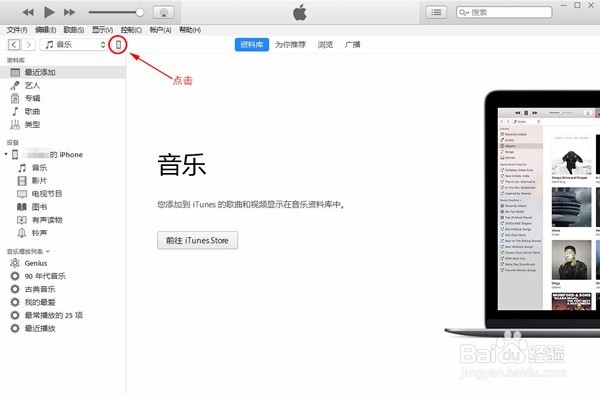
2、在主界面的备份一栏中,在右侧“手动备份和恢复”里,点击【立即备份】,就能够对包括对短信在内所有的资料进行备份了。

2:使用iCloud备份
1、在苹果手机的主界面上点击“设置”图标,进行设置。iCloud备份需要在WiFi的环境中才能进行,在设置中连接WiFi;
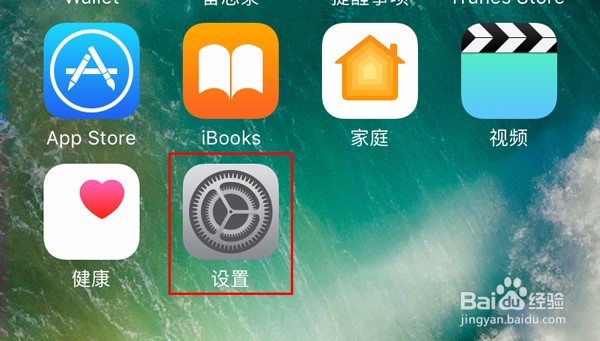
2、进入设置界面后,依次打开钽吟篑瑜Apple ID—iCloud—iCloud云备份,进入iCloud备份界面。我们先打开iCloud云备份按钮,再点击【立即备份】就开始iCloud备份了;

3:通过专业工具导出备份
1、我们在电脑上下载并安装备份工具软件,该软件是专业的iOS数据恢复和备份工具。我们可以到官方下载地址进行下载,我们根据自己电脑的系统选择合适的版本进行下载安装;
2、运行之后,连接需要备份短信的苹果手机和电脑,选择【通过设备扫描恢复】,再点击【开始】;然后选择“短信”,进入扫描分析阶段;
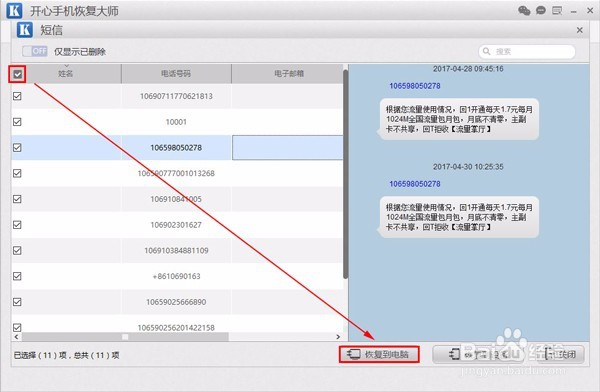
3、扫描结束后,进入短信恢复界面。我们点击勾选左上角的黑色小方框进行全选,再点击下方【恢复到电脑】就能够将所有的短信数据导出到电脑上了。